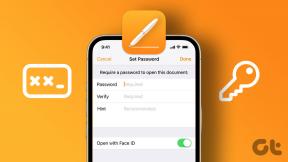إرجاء تحديثات الميزات والجودة في نظام التشغيل Windows 10
منوعات / / November 28, 2021
إذا كنت تستخدم Windows 10 Pro أو Education أو Enterprise Edition ، فيمكنك بسهولة تأجيل تحديثات الميزات والجودة على Windows 10. عند تأجيل التحديثات ، لن يتم تنزيل الميزات الجديدة أو تثبيتها. أيضًا ، هناك شيء أساسي يجب ملاحظته هنا وهو أن هذا لا يؤثر على تحديثات الأمان. باختصار ، لن يتم اختراق أمان الكمبيوتر الخاص بك ، وستظل قادرًا على تأجيل الترقيات دون أي مشاكل.
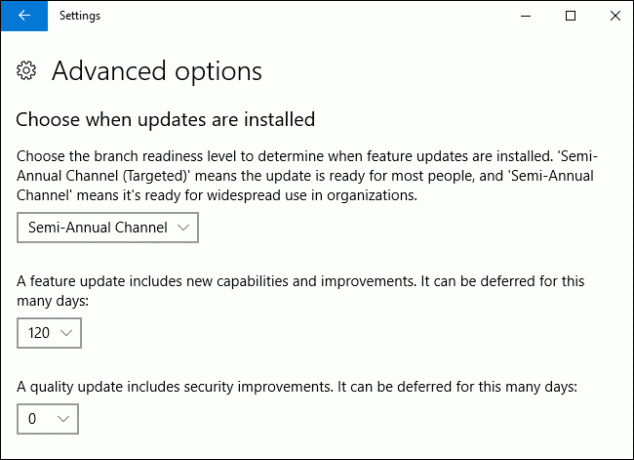
محتويات
- إرجاء تحديثات الميزات والجودة في نظام التشغيل Windows 10
- الطريقة الأولى: تأجيل تحديثات الميزات والجودة في إعدادات Windows 10
- الطريقة الثانية: تأجيل تحديثات الميزات والجودة في محرر التسجيل
إرجاء تحديثات الميزات والجودة في نظام التشغيل Windows 10
ملحوظة: هذا البرنامج التعليمي يعمل فقط إذا كان لديك نظام التشغيل Windows 10 Pro, مشروع، أو تعليم إصدار جهاز الكمبيوتر. تاكد من إنشاء نقطة استعادة فقط في حالة حدوث خطأ ما.
الطريقة الأولى: تأجيل تحديثات الميزات والجودة في إعدادات Windows 10
1. صحافة مفتاح Windows + I لفتح الإعدادات ثم انقر فوق التحديث والأمان.

2. من نافذة النافذة اليسرى ، انقر فوق تحديث ويندوز.
3. الآن في الجزء الأيمن من النافذة ، انقر فوق خيارات متقدمة الارتباط في الأسفل.
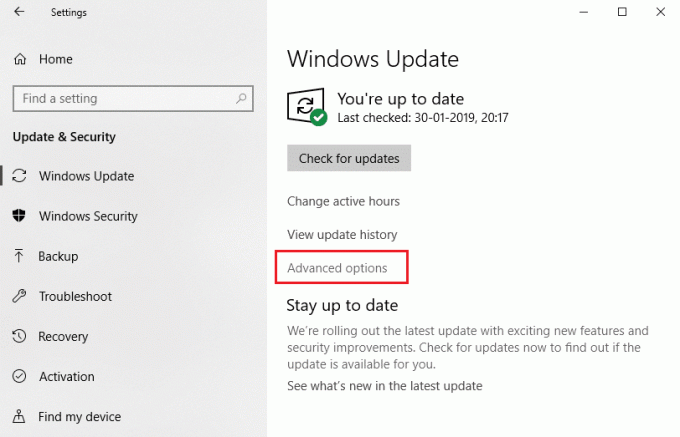
4. تحت "اختر وقت تثبيت التحديثات" تحديد قناة نصف سنوية (مستهدفة) أو قناة نصف سنوية من القائمة المنسدلة.

5. وبالمثل ، تحت "تحديث الميزة يتضمن قدرات وتحسينات جديدة. يمكن تأجيلها لعدة أيام"حدد لتأجيل تحديثات الميزات لمدة 0 - 365 يومًا.
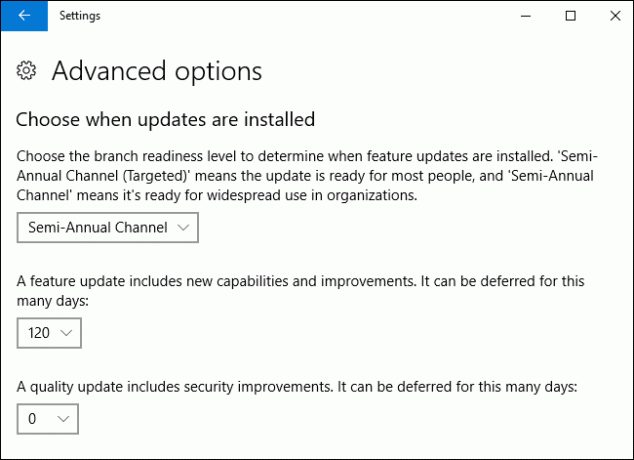
ملحوظة: الافتراضي هو 0 يوم.
6. الآن تحت "تتضمن تحديثات الجودة تحسينات أمنية. يمكن تأجيلها لعدة أيام"حدد لتأجيل تحديث الجودة لمدة 0 - 30 يومًا (الافتراضي هو 0 يوم).
7. بمجرد الانتهاء ، يمكنك إغلاق كل شيء وإعادة تشغيل جهاز الكمبيوتر الخاص بك.
هكذا أنت إرجاء تحديثات الميزات والجودة في نظام التشغيل Windows 10 ، ولكن إذا كانت الإعدادات المذكورة أعلاه غير نشطة ، فاتبع الطريقة التالية.
الطريقة الثانية: تأجيل تحديثات الميزات والجودة في محرر التسجيل
1. اضغط على مفتاح Windows + R ثم اكتب رجديت واضغط على Enter لفتح محرر التسجيل.

2. انتقل الآن إلى مفتاح التسجيل التالي:
HKEY_LOCAL_MACHINE \ SOFTWARE \ Microsoft \ WindowsUpdate \ UX \ الإعدادات
3. حدد الإعدادات ثم في الجزء الأيمن من النافذة انقر نقرًا مزدوجًا فوق الفرع الجاهزيةالمستوى DWORD.

4. اكتب ما يلي في حقل بيانات القيمة وانقر فوق موافق:
| بيانات القيمة | مستوى جاهزية الفرع |
| 10 | قناة نصف سنوية (مستهدفة) |
| 20 | قناة نصف سنوية |

5. الآن لتعيين عدد الأيام التي تريد تأجيل تحديثات الميزات ، انقر نقرًا مزدوجًا فوقها
DeferFeatureUpdatesPeriodInDays DWORD.
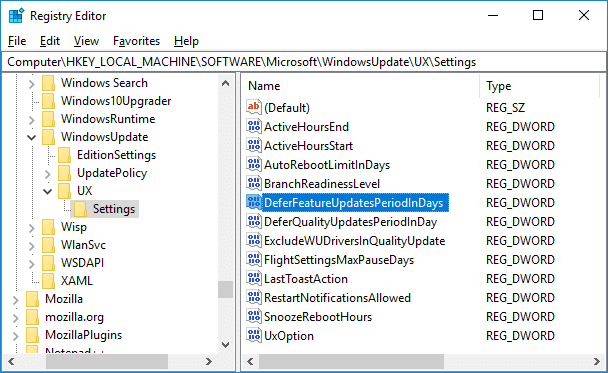
6. في حقل بيانات القيمة اكتب القيمة بين 0 - 365 (يوم) لعدد الأيام التي تريد تأجيل تحديثات الميزات وانقر نعم.
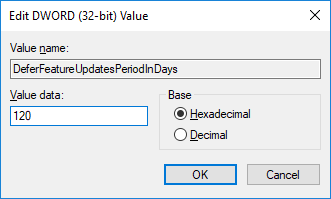
7. بعد ذلك ، مرة أخرى في الجزء الأيمن من النافذة انقر نقرًا مزدوجًا فوق DeferQualityUpdatesPeriodInDays DWORD.
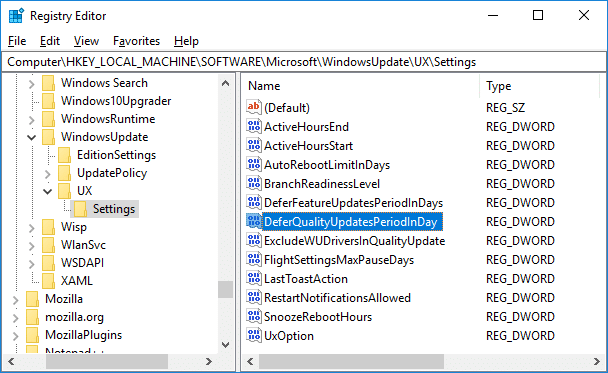
8. غيّر القيمة في حقل بيانات القيمة بين 0 - 30 (يومًا) لعدد الأيام التي تريد تأجيل تحديثات الجودة وانقر فوق موافق.
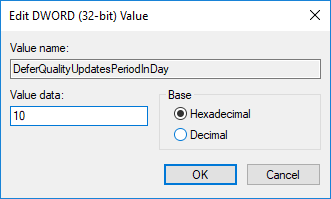
9. بمجرد الانتهاء ، أغلق كل شيء وأعد تشغيل الكمبيوتر لحفظ التغييرات.
موصى به:
- فك تشفير الملفات والمجلدات المشفرة بـ EFS في نظام التشغيل Windows 10
- السماح أو منع المستخدمين من تغيير التاريخ والوقت في Windows 10
- كيفية تغيير تنسيقات التاريخ والوقت في Windows 10
- تصدير واستيراد اقترانات التطبيقات الافتراضية في نظام التشغيل Windows 10
هذا كل ما تعلمته بنجاح كيفية تأجيل تحديثات الميزات والجودة في Windows 10 ولكن إذا كان لا يزال لديك أي استفسارات بخصوص هذا البرنامج التعليمي ، فلا تتردد في طرحها في قسم التعليقات.